विषयसूची:
- चरण 1: पहला तरीका (तत्काल शट डाउन)
- चरण 2: विधि दो (संदेश)
- चरण 3: विधि तीन (टाइमर, कोई संदेश नहीं)
- चरण 4: किसी के लिए चारा लेने की प्रतीक्षा करें

वीडियो: कंप्यूटर शटडाउन शरारत (विंडोज): 4 कदम

2024 लेखक: John Day | [email protected]. अंतिम बार संशोधित: 2024-01-30 09:24

यह आपके द्वारा सेट किए गए आइकन पर क्लिक करने पर किसी व्यक्ति के कंप्यूटर को बंद कर देगा। यह आइकन एक नया आइकन होगा जिस पर क्लिक करने से पीड़ित विरोध नहीं कर सकता है। जब वे आइकन पर क्लिक करते हैं, तो कंप्यूटर एक टिप्पणी के साथ, एक टिप्पणी के साथ, या उन्हें जाने बिना ही बंद हो जाएगा। जब उनका कंप्यूटर अचानक बंद हो जाएगा तो वे दंग रह जाएंगे! यह मज़ाक इसके लिए बहुत अच्छा है: -स्कूल-होम-लाइब्रेरी-ऑफिस-सार्वजनिक भवन पसंद आने पर कृपया वोट करें! =डी
चरण 1: पहला तरीका (तत्काल शट डाउन)



पहला तरीका तत्काल शट डाउन है। सबसे पहले, अपने डेस्कटॉप पर एक खुली जगह पर राइट क्लिक करें और चुनें: नया> शॉर्टकट। जब नई विंडो खुलती है, तो निम्न कोड को कॉपी और पेस्ट करें:%windir%\System32\shutdown.exe -s -f -t 00 उसके बाद, "अगला" पर क्लिक करें और फिर कुछ ऐसा टाइप करें जो किसी की आंखों को आकर्षित करे जैसे "मिलियन डॉलर फ़ाइल " और "समाप्त करें" पर क्लिक करें। अब नए शॉर्टकट पर राइट क्लिक करें और "Properties" चुनें। "चेंज आइकन" पर क्लिक करें, यदि कोई संदेश बॉक्स पॉप अप होता है तो "ओके" पर क्लिक करें, और फिर किसी ऐसे आइकन का चयन करें जो किसी की आंख को आकर्षित करे और "ओके" पर क्लिक करें। आपका जाल अब सेट हो गया है! बस किसी के उस पर क्लिक करने की प्रतीक्षा करें!
चरण 2: विधि दो (संदेश)



विधि दो आपको दिखाएगा कि कैसे एक विशिष्ट समय के लिए एक संदेश दिखाना है और फिर जब आप आइकन पर क्लिक करते हैं तो कंप्यूटर बंद कर दें। सबसे पहले, अपने डेस्कटॉप पर एक खुली जगह पर राइट क्लिक करें और चुनें: नया> शॉर्टकट। जब नई विंडो खुलती है, तो निम्न कोड को कॉपी और पेस्ट करें:%windir%\System32\shutdown.exe -s -f -t 100 -c "Your Message Here"(आप अपनी पसंद के किसी भी सेकंड में 100 को बदल सकते हैं) (अपना संदेश टाइप करें जहाँ यह लिखा हो "आपका संदेश यहाँ" और उद्धरण चिह्न शामिल करें) उसके बाद, "अगला" पर क्लिक करें और फिर कुछ ऐसा टाइप करें जो किसी की नज़र को आकर्षित करे जैसे "मिलियन डॉलर फ़ाइल" और "फिनिश" पर क्लिक करें। अब नए शॉर्टकट पर राइट क्लिक करें और "Properties" चुनें। "चेंज आइकन" पर क्लिक करें, यदि कोई संदेश बॉक्स पॉप अप होता है तो "ओके" पर क्लिक करें, और फिर किसी ऐसे आइकन का चयन करें जो किसी की आंख को आकर्षित करे और "ओके" पर क्लिक करें। आपका जाल अब सेट हो गया है! बस किसी के उस पर क्लिक करने की प्रतीक्षा करें!
चरण 3: विधि तीन (टाइमर, कोई संदेश नहीं)



विधि तीन आपको बताएगी कि बिना किसी संदेश के एक निश्चित समय के बाद कंप्यूटर को कैसे बंद किया जाए। सबसे पहले, अपने डेस्कटॉप पर एक खुली जगह पर राइट क्लिक करें और चुनें: नया> शॉर्टकट। जब नई विंडो खुलती है, तो निम्न कोड को कॉपी और पेस्ट करें:%windir%\System32\shutdown.exe -s -f -t 100 (आप अपनी पसंद के किसी भी सेकंड में 100 बदल सकते हैं) उसके बाद, "अगला" पर क्लिक करें और फिर कुछ ऐसा टाइप करें जो किसी का ध्यान आकर्षित करे जैसे "मिलियन डॉलर फाइल" और "फिनिश" पर क्लिक करें। अब नए शॉर्टकट पर राइट क्लिक करें और "Properties" चुनें। "चेंज आइकन" पर क्लिक करें, यदि कोई संदेश बॉक्स पॉप अप होता है तो "ओके" पर क्लिक करें, और फिर किसी ऐसे आइकन का चयन करें जो किसी की आंख को आकर्षित करे और "ओके" पर क्लिक करें। आपका जाल अब सेट हो गया है! बस किसी के उस पर क्लिक करने की प्रतीक्षा करें!
चरण 4: किसी के लिए चारा लेने की प्रतीक्षा करें

इसके साथ मज़े करो! मेरे इंस्ट्रक्शनल को पढ़ने के लिए धन्यवाद। अगर आपको यह पसंद है तो कृपया वोट करें! _
सिफारिश की:
डेस्कटॉप शरारत (विंडोज़ के लिए): ५ कदम

डेस्कटॉप शरारत (विंडोज़ के लिए): यह एक शानदार शरारत है जिसे सेट होने में केवल कुछ मिनट लगेंगे। ऐसा प्रतीत होगा कि आपका पीड़ित कंप्यूटर डेस्कटॉप स्क्रीन पर फ़्रीज़ हो गया है। वे कितनी भी बार किसी आइकन पर क्लिक करने की कोशिश करें, कुछ नहीं होगा
अंतिम कंप्यूटर शटडाउन शरारत: ३ कदम
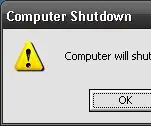
अल्टीमेट कंप्यूटर शटडाउन प्रैंक: यह a.vbs शटडाउन स्क्रिप्ट है जिसे मैंने एक शरारत के रूप में बनाया है। यह इतना अच्छा क्यों है, इसका कारण यह है कि कंप्यूटर को तुरंत बंद करने के बजाय, कंप्यूटर आपसे बात करता है, आपको चेतावनी देता है कि कंप्यूटर 10 सेकंड में बंद हो जाएगा, फिर यह थाने
शटडाउन ए कंप्यूटर रेमोटली (द रियल वे): 4 कदम

एक कंप्यूटर रिमोटली (वास्तविक तरीका) को बंद करें: यह निर्देश योग्य है कि आपको कंप्यूटर को दूर से (अपने आप से) बंद करने का तरीका दिखाया जाएगा। उनके कंप्यूटर पर कोई फ़ाइल स्नीक भेजने या उनके साथ कोई संपर्क करने की कोई आवश्यकता नहीं है। इसके लिए बहुत कम या कोई डॉस कौशल की आवश्यकता नहीं है, हालांकि यदि आप १३३७ के हैं तो यह मदद करेगा
पीसी शटडाउन शरारत!: 4 कदम

पीसी शटडाउन प्रैंक!: यह निर्देश योग्य अप्रैल फूल प्रतियोगिता में दर्ज किया गया है, अगर आपको यह पसंद है तो कृपया वोट करें !!मैं आपको दिखाने जा रहा हूं कि अपने दोस्तों / परिवार को शरारत करने के लिए डेस्कटॉप शॉर्टकट का उपयोग कैसे करें। जब वे शॉर्टकट पर क्लिक करेंगे तो यह बस कंप्यूटर को बंद कर देगा और वे
बहुत ही सरल फिर भी बहुत प्रभावी शरारत (कंप्यूटर शरारत): ३ कदम

बहुत ही सरल … फिर भी बहुत प्रभावी शरारत (कंप्यूटर शरारत): यह निर्देश बहुत सरल है, फिर भी बहुत प्रभावी है! क्या होगा: आप पीड़ित के डेस्कटॉप पर सभी आइकन छुपाते हैं। आपके द्वारा शरारत करने के बाद जब वे कंप्यूटर देखेंगे तो पीड़ित घबरा जाएगा। यह कंप्यूटर को किसी भी तरह से नुकसान नहीं पहुंचा सकता
